
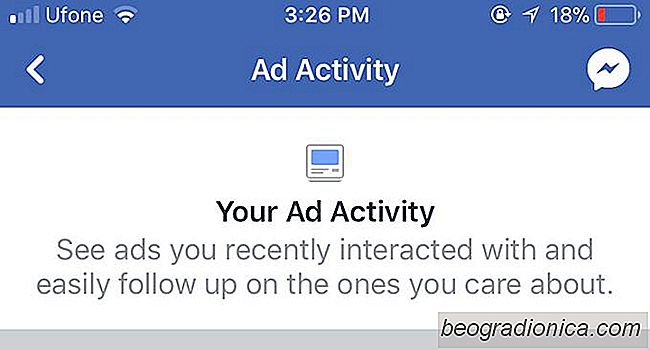
Les publicités Facebook ont ​​été très critiquées ces derniers temps. Il est venu à la lumière que Facebook n'a pas été très sélectif, prudent, ou consciencieux sur les types d'annonces qui sont affichées sur son réseau. Son ciblage de ces annonces est également fortement critiqué et à juste titre. Cela dit, toutes les publicités sur Facebook ne sont pas mauvaises. Beaucoup de gens trouvent des pages utiles à travers ces annonces. La chose avec des publicités sur Facebook est que vous ne pouvez pas revenir à votre calendrier et s'attendre à la même annonce être là même quinze minutes plus tard. Si vous avez aimé quelque chose dans une publicité sur Facebook, vous devez absolument le toucher. Ce n'est pas grave si vous naviguez sur la page entière ou non. En tapant sur / interagir avec une annonce en fait des signets. Vous pouvez ensuite trouver une annonce Facebook sur laquelle vous avez cliqué et la consulter.
Vous pouvez trouver une annonce Facebook sur laquelle vous avez cliqué depuis l'application iOS ou Android. Ce n'est pas grave si vous avez cliqué sur l'annonce sur votre bureau ou sur votre téléphone. Facebook les suivra afin que vous puissiez les retrouver plus tard. Cette fonctionnalité est disponible de manière sélective afin que tout le monde ne puisse pas en bénéficier tant qu'il n'y a pas de déploiement global.
Ouvrez l'application Facebook et appuyez sur l'onglet plus. Faites défiler vers le bas et recherchez l'option Activité récente de l'annonce . Encore une fois, tout le monde ne sera pas capable de le voir. Nous ne faisons que spéculer ici, mais il est possible que cette option soit activée pour les utilisateurs qui ont acheté des publicités sur Facebook. Appuyez sur Activité récente de l'annonce et vous obtiendrez un flux dédié à toutes les annonces sur lesquelles vous avez cliqué / échangé.

L'activité publicitaire remonte au moins à trois mois. Facebook a annoncé cette fonctionnalité en septembre, mais il contenait encore des détails sur les annonces que j'avais mises en ligne en août.
Nous attirons votre attention sur le fait que seules les annonces que vous consultez actuellement sont comptabilisées et apparaissent sous Activité d'annonce récente. Si vous naviguez dans le tiroir d'images d'une annonce, cela signifie Ne comptez pas lorsque vous interagissez avec une annonce.
![Comment ajouter des raccourcis vers des fichiers Google Drive vers votre Ă©cran d'accueil [Android]](http://beogradionica.com/img/android-2018/how-to-add-google-drive-file-shortcuts-to-your-home-screen-3.jpg)
Comment ajouter des raccourcis vers des fichiers Google Drive vers votre Ă©cran d'accueil [Android]
Google Drive n'est pas seulement un lecteur cloud. Vous pouvez y enregistrer Google Docs, Sheets et Slides sur lesquels vous travaillez actuellement. Il peut s'agir de fichiers sur lesquels vous travaillez ou de fichiers avec lesquels vous collaborez. Bien qu'il soit assez facile de sauvegarder des fichiers, les trouver et les ouvrir sur un appareil mobile prend souvent un robinet de trop.
![Comment contrĂ´ler le curseur du curseur avec les boutons de volume [Android]](http://beogradionica.com/img/android-2017/how-to-control-caret-cursor-with-volume-buttons.jpg)
Comment contrĂ´ler le curseur du curseur avec les boutons de volume [Android]
Il y a vingt ans, il était difficile d'imaginer avec un clavier physique. À l'époque, il était difficile d'imaginer taper sur un petit appareil pourrait être possible ou facile. La technologie a prouvé cela autrement. Les gens tapent sur des téléphones de toutes tailles et il n'y a pas de claviers physiques impliqués.